msm7modulo1aula007 - eletronica24h
Menu principal:
msm7modulo1aula007
Educacional > Cursos > Multisim7
Aula07: Mais Componentes
O Potenciômetro
Um potenciômetro tem três terminais e pode ser usado como resistência variável (dois terminais) ou como potenciômetro (três terminais). O potenciômetro está na caixa de componentes Place Basic (Inserir Básicos). . A Figura 1 mostra o símbolo do potenciômetro. e ajustes
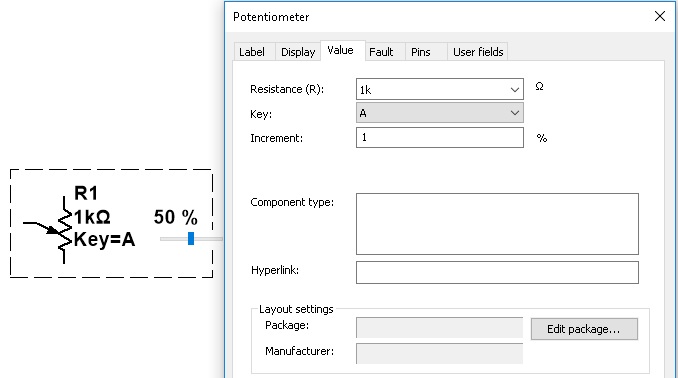
Figura 1 - Potenciometro ( a ) simbolo ( b ) Janela de ajustes
Na janela de ajustes:
- O valor é o valor máximo que pode ter o potenciômetro, default 1 K.
- Key é a letra que você deve usar no teclado para mudar o valor (Aperte a tecla com a letra para variar num sentido e Shift + letra para variar no outro sentido). No exemplo é usada a letra A. Pode usar letras e numeros. Experimente.
- Porcentagem (%) é o valor porcentual (em relação ao valor máximo) da resistência entre o cursor e uma das extremidades.
- Incremente (increment) é é o percentual do valor maximo de variação em cada clique. No caso ao clicar na letra A, a variação será de 1% de 1000, isto é, 10 Ohm. Voce pode mudar para um valor menor quando houver necessidade de precisão. Experimente.
Aplicação de circuitos com potenciômetro
A Figura 2 mostra duas aplicações usando potenciômetro. Na Figura 2a o potenciômetro é usado como potenciômetro mesmo (os três terminais livres), enquanto na Figura 2b é usado como resistência variável. Na Figura 2a o potenciometro permite variar a tensão entre o cursor e o terra, enquanto na figura 2a a corrente no circuito é variada.
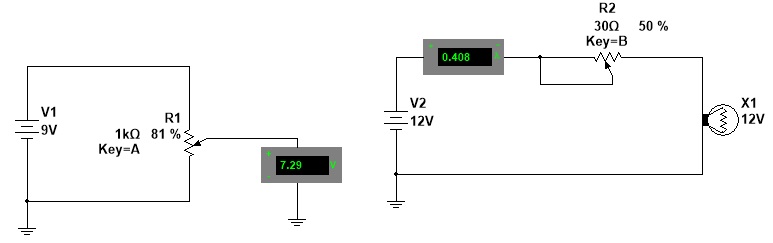
( a ) ( b )
Figura 2 - Aplicações do potenciometro ( a ) divisor de tensão ( b) resistencia variavel
Dando duplo clique no símbolo do potenciômetro aparecerá a caixa de diálogo da Figura 3. Nesta caixa poderemos configurar o potenciômetro (chave de mudança, incremento e valor).
Para o circuito da Figura 3a calcule a mínima e a máxima tensão que o voltímetro pode indicar. Para o circuito da Figura 3b calcule a mínima e a máxima corrente que o amperímetro pode indicar. Em seguida faça a simulação dos circuitos.
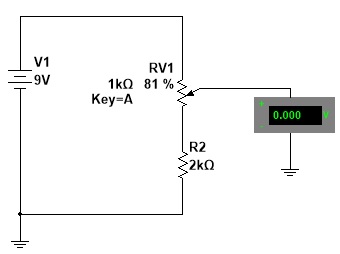
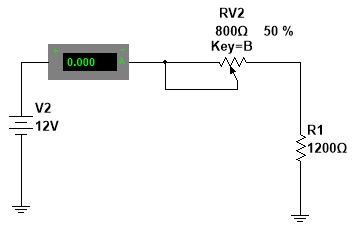
( a ) ( b )
Figura 3 - Exercicios - aplicações do potenciometro
Indique na tabela 1 os valores calculados e os medidos por simulação da tensão maxima e minima medida no voltimetro e a corrente maxima e minima medida no amperimetro.
Tabela 1 - medindo os valores maximos e minimos dos circuitos da Figura 3
Circuito 1 (Figura 3a) | Circuito 2 (Figura 3b) | ||||||
Calculados | Simulados | Calculados | Simulados | ||||
Vmin | VMáx | Vmin | Vmáx | IMáx | Imin | IMáx | Imin |
Lâmpada Incandescente
O MultiSIM 14 tem dois tipos de lâmpadas, real e virtual. A diferença é que a última permite mudar o valor da tensão e potência e a real tambem "queima". A lâmpada se encontra na caixa Place Indicators (Colocar Indicadores).

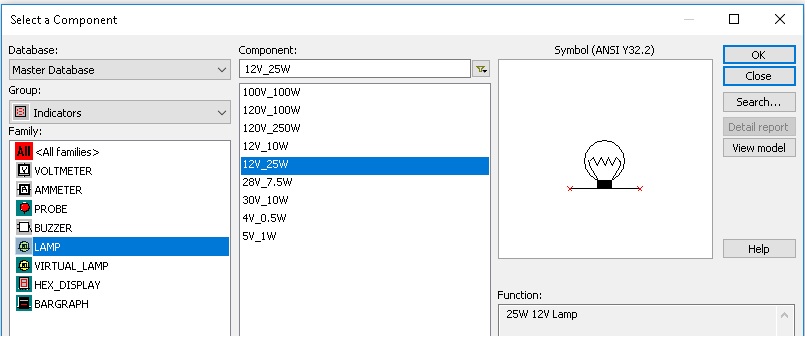
Figura 5 - (a) Caixa de componentes Indicadores fechada (b) Janela Select Component com Lamp selecionado,
Clicando em OK será inserida uma lâmpada para a qual é possível escolher a máxima tensão e a máxima potência que lâmpada pode dissipar. Experimente selecionar VIRTUAL_LAMP.
Atenção que esse é um dos componentes que se danifica ao ser sobrecarregado (aplicar uma tensão maior do que a máxima).
O Fusível
O fusível é um dos elementos de proteção que existem no MultiSIM 14. Ele se encontra dentro na caixa Place Power que está a direita da caixa IPlace Indicators.

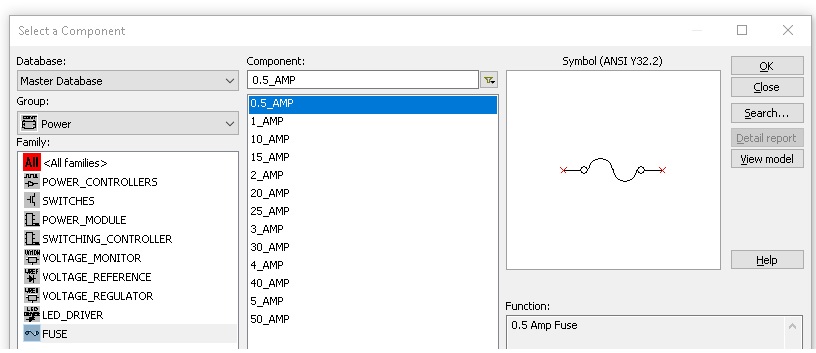
Figura 6 - Caixa de componentes Place Power com fusível selecionado
A Figura 7 mostra um circuito com um fusivel de 0,5A. Observe o que acontece quando é feita a simulação . Apos iniciar a simulação espere um pouco que o fusivel de rompe.
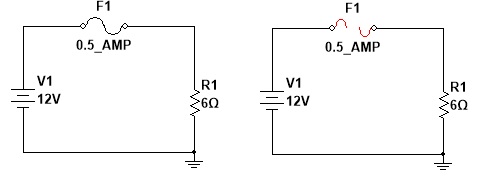
Figura 7 - Fusivel no circuito
Chaves
O utro elemento com animação muito usado é a chave. Existem diversos tipos.
Na caixa de componentes Place Basic na lista clique em SWITCH, Figura 8. Como voce pode ver a lista é enorme, eua aconselho a usar
- Um pólo e duas posições, (SPDT)
- Um pólo e uma posição (SPST).
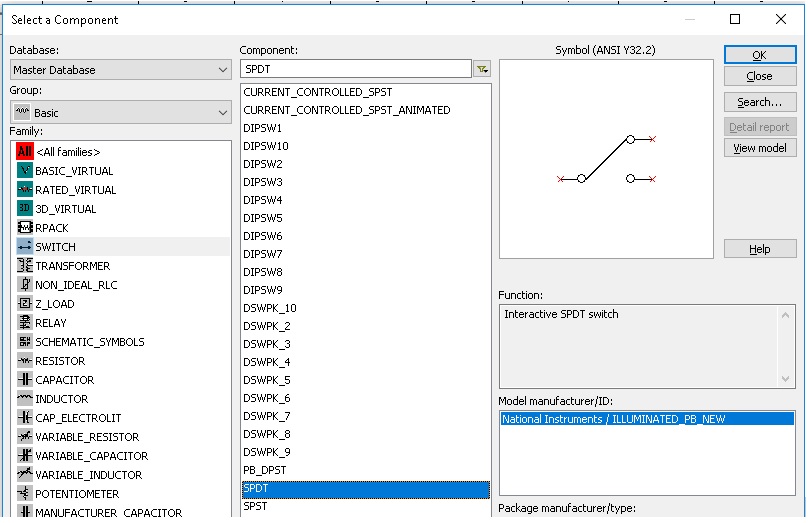
Figura 8 - Caixa de componentes Place Basics com a caixa Chaves (Switch) selecionada mostrando as chaves
Aplicações para as duas chaves. A Figura 9a voce pode ligar e desligar a lampada usando a chave de um polo e uma posição (SPST). Na Figura 9b voce pode escolher entre ligar uma lampada 1 ou uma lampada 2. Por padrão a tecla de Space é usada para mudar a posição da chave, mas voce pode escolher entre numeros ou letras, Figura 9c.

( a ) ( b ) ( c )
Figura 9 - Circuito com chaves ( a ) SPST ( b ) SPDT ( c ) Chave de mudança de posição
Outra chave interessante podem ser obtidas na caixa de componentes Place Electro Mechanical. A Figura 10 mostra a caixa Eletro_Mechanical selecionada e com uma chave de 4 posiçoes selecionada.
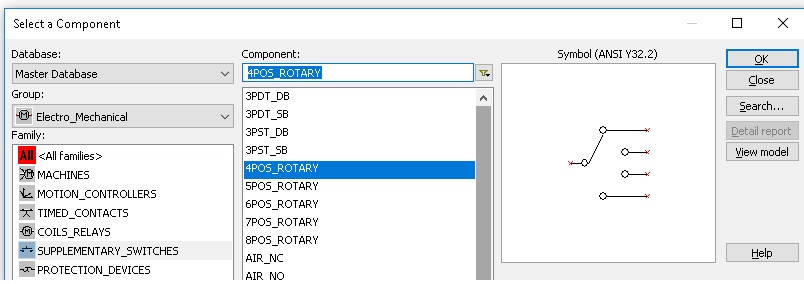
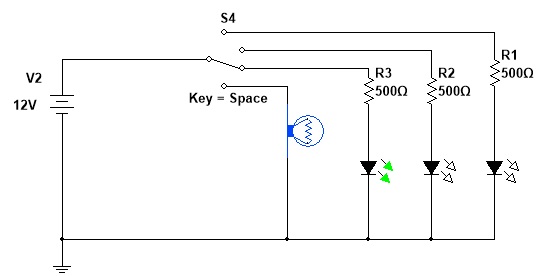
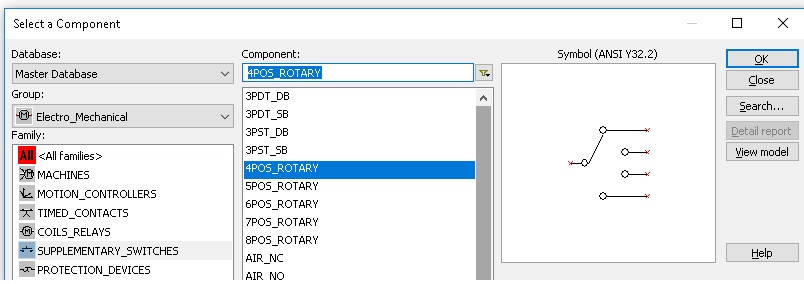
Figura 10 - Caixa Place Electro Mechanical mostrando SUPPLEMENTARY_SWITCHES com a chave rotativa de 4 posições selecionada
Uma aplicação interessante dessa chave é para selecionar, por exemplo diversas cargas como na Figura 11.
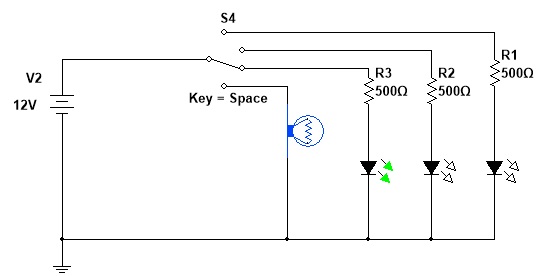
Figura 11 - Usando uma chave de 4 posições para selecionar 4 diferentes cargas